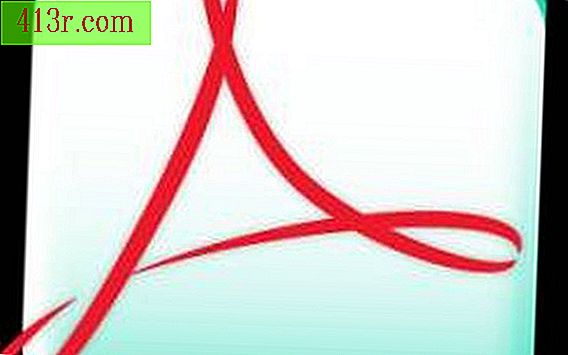Comment faire des invitations sur un ordinateur

Avec Microsoft Publisher
Étape 1
Ouvrez Microsoft Publisher. Dans le volet de tâches "Nouvelle publication", sous l'option "Dans une conception", développez "Publications pour impression", sélectionnez la flèche à gauche de celui-ci.
Étape 2
Cliquez sur "Cartes d'invitation" dans la liste qui s'affiche. Sélectionnez le type d'événement, cliquez sur l'élément de sous-menu qui apparaît, par exemple, "Fête de Noël" ou "Fête de cadeau".
Étape 3
Cliquez sur le motif de l'invitation que vous souhaitez utiliser. Dans le volet des tâches "Options d'invitation", cliquez sur "Options de page". Choisissez le style de pliage que vous souhaitez utiliser.
Étape 4
Cliquez sur l'option "Combinaisons de couleurs" dans le volet de tâches. Sélectionnez le jeu de couleurs que vous souhaitez appliquer aux invitations, si vous souhaitez modifier les couleurs par défaut. Vous pouvez également cliquer sur "Combinaisons de polices" et modifier les sources des invitations.
Étape 5
Entrez les informations de votre événement sur les quatre pages. Cliquez sur les numéros de page dans le volet inférieur de la fenêtre de l'éditeur pour les faire défiler. Lorsque vous avez terminé votre invitation, enregistrez-la et imprimez-la.
Utiliser Microsoft Word
Étape 1
Ouvrez Microsoft Word. Cliquez sur "Fichier" dans la barre d'outils et cliquez sur "Nouveau".
Étape 2
Assurez-vous d'avoir une connexion Internet active. Dans le volet des tâches, sous l'option "Modèles", cliquez sur "Modèles dans Office Online". Vous serez dirigé vers Microsoft.com dans votre navigateur Web.
Étape 3
Faites défiler la page, placez-vous sous "Catégories de modèles" et cliquez sur l'option "Invitations". Dans "Recherche par catégorie", choisissez le type d'invitation que vous souhaitez créer.
Étape 4
Trouvez un style d'invitation que vous aimez et cliquez dessus. Assurez-vous qu'il est compatible avec votre version de Word. Cliquez sur le bouton "Télécharger". Si vous y êtes invité, cliquez sur "Oui" pour autoriser les contrôles ActiveX. Le modèle d'invitation s'ouvrira en tant que nouveau document Word.
Étape 5
Ajoutez toutes les informations nécessaires aux invitations, telles que la date, l'heure et le lieu de votre fête ou de votre événement. Une fois l'invitation terminée, enregistrez-la et imprimez-la.